错误代码 1 在 Minecraft 上意味着什么? 如何修复它
已发表: 2022-10-03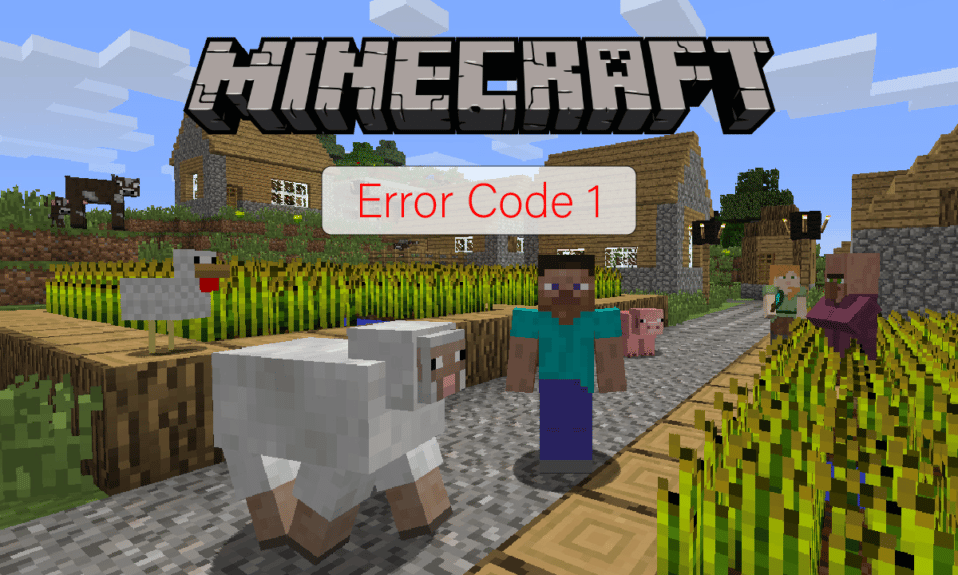
许多用户在尝试在他们的计算机上运行 Minecraft 时遇到错误。 此错误可与错误代码 1 消息一起显示。 这是 Minecraft 的常见错误,可能由不正确的 Java 配置和其他系统问题引起。 Minecraft 退出代码 1 是一个常见问题,可以通过以下几个简单的方法来解决。 在本指南中,我们将尝试解释错误代码 1 在 Minecraft 上的含义以及如何修复 Minecraft 错误 1 问题。
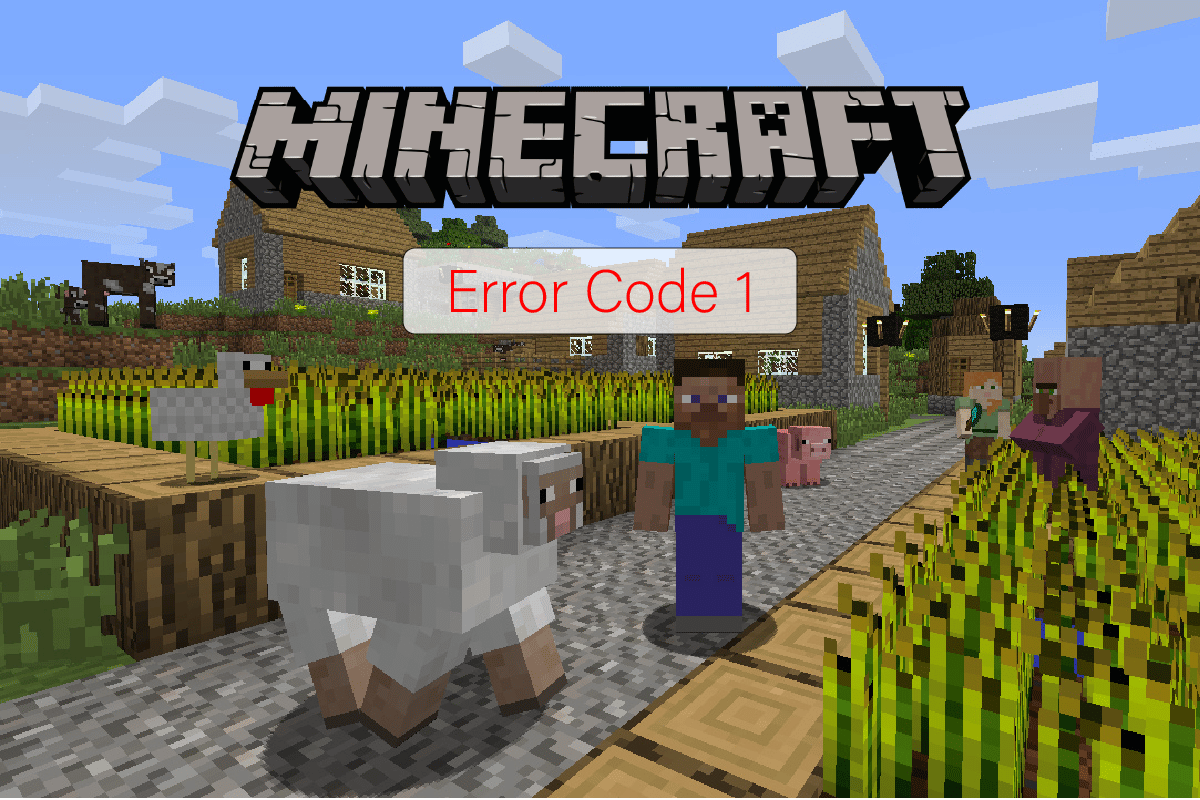
内容
- 错误代码 1 在 Minecraft 上意味着什么? 如何修复它
- 方法一:更新显卡驱动
- 方法 2:修复 Xbox 应用
- 方法 3:删除 Minecraft 模组
- 方法 4:更改 Minecraft 启动器路径
- 方法 5:更改 Java 可执行文件路径
- 方法6:重新安装Java程序
- 方法 7:重新安装 Minecraft
- 方法 8:重置 Windows 10
错误代码 1 在 Minecraft 上意味着什么? 如何修复它
在 Minecraft 中出现此错误可能有多种原因。 下面列出了一些最常见的原因。
- 由过时或损坏的图形驱动程序引起的错误。
- 由于Xbox 应用程序问题引起的问题。
- 模组引起的问题。
- 由不正确的 Minecraft 启动器路径引起的错误。
- 由不正确的 Java 可执行文件路径引起的错误。
- 由损坏的 Java 程序引起的错误。
- 由于Minecraft 应用程序问题导致的问题。
- 其他系统问题(例如损坏的程序文件)也可能导致此错误。
以下指南将解释错误代码 1 在 Minecraft 上的含义以及解决此错误的方法。
方法一:更新显卡驱动
此错误的最常见原因之一是计算机上的图形驱动程序过时或损坏。 过时的图形驱动程序可能会导致无法在您的计算机上运行许多程序,例如游戏和其他程序。 要解决此问题,您可以尝试从设备管理器更新系统的图形驱动程序。 根据您在计算机上使用的类型,可以有多种方法来更新显卡。 您可以查看 Windows 10 中更新图形驱动程序的 4 种方法指南,以安全地按照步骤更新计算机上安装的图形驱动程序并修复 Minecraft 退出代码 1 问题。
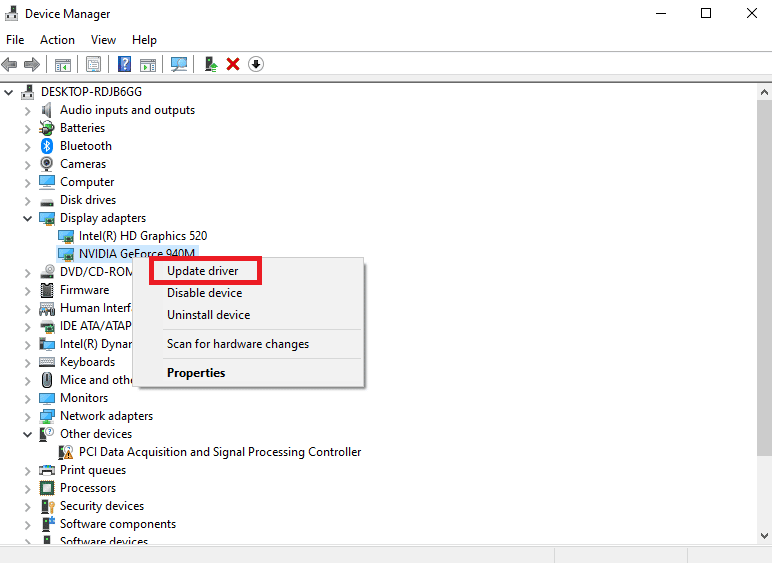
方法 2:修复 Xbox 应用
Minecraft 错误的一个非常常见的原因可能是由 Xbox 应用程序引起的,它可以解释错误代码 1 在 Minecraft 上的含义。 因此,在使用更高级的方法来确定如何修复 Minecraft 错误 1 问题之前,您可以尝试更新 Xbox 应用程序并修复该应用程序的问题。
1. 从开始菜单打开Xbox 游戏栏。
2. 导航并单击应用程序设置。
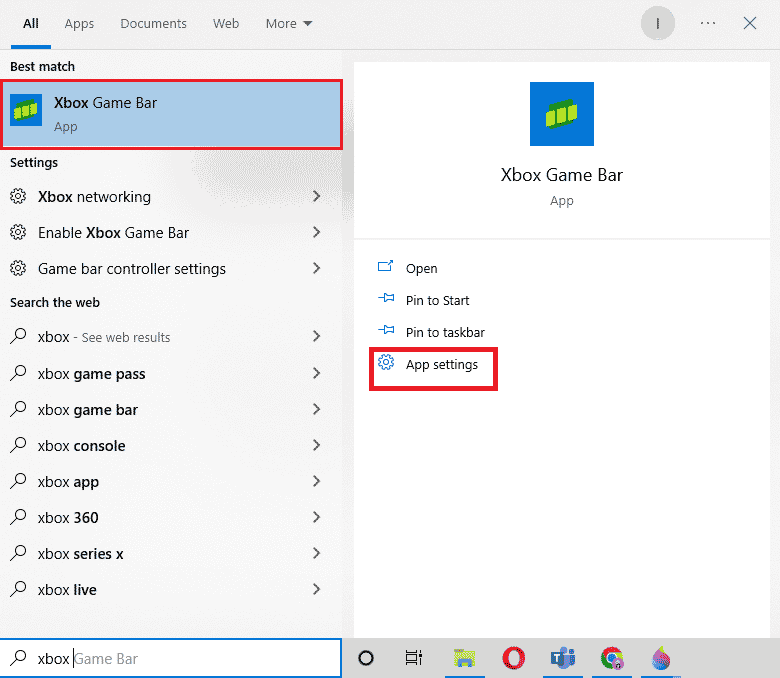
3. 在Xbox Windows 设置中向下滚动并单击修复按钮。
注意:如果修复对问题没有帮助,您也可以尝试通过单击修复按钮下方的重置按钮来重置Xbox 应用程序。 但是,重置应用程序将移动所有应用程序数据。 因此,请对必要的媒体进行必要的备份。
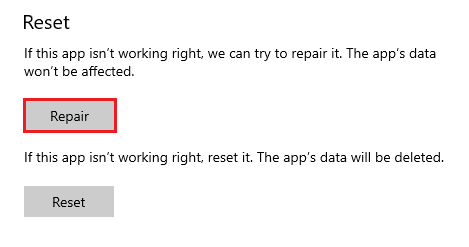
另请阅读:修复 Minecraft 错误无法写入核心转储
方法 3:删除 Minecraft 模组
新模组可能会导致 Minecraft 出现许多错误,并导致多个错误,包括代码 1 错误。 要解决此问题,您可以尝试禁用模组或完全删除它们。
1. 同时按下Windows + R 键打开运行对话框。
2. 输入%appdata%并按Enter 键。
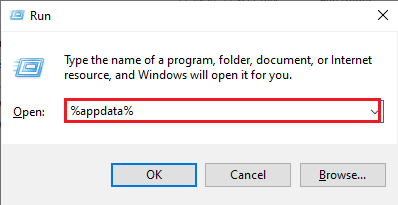
3. 在此处导航到并双击 . 我的世界文件夹。
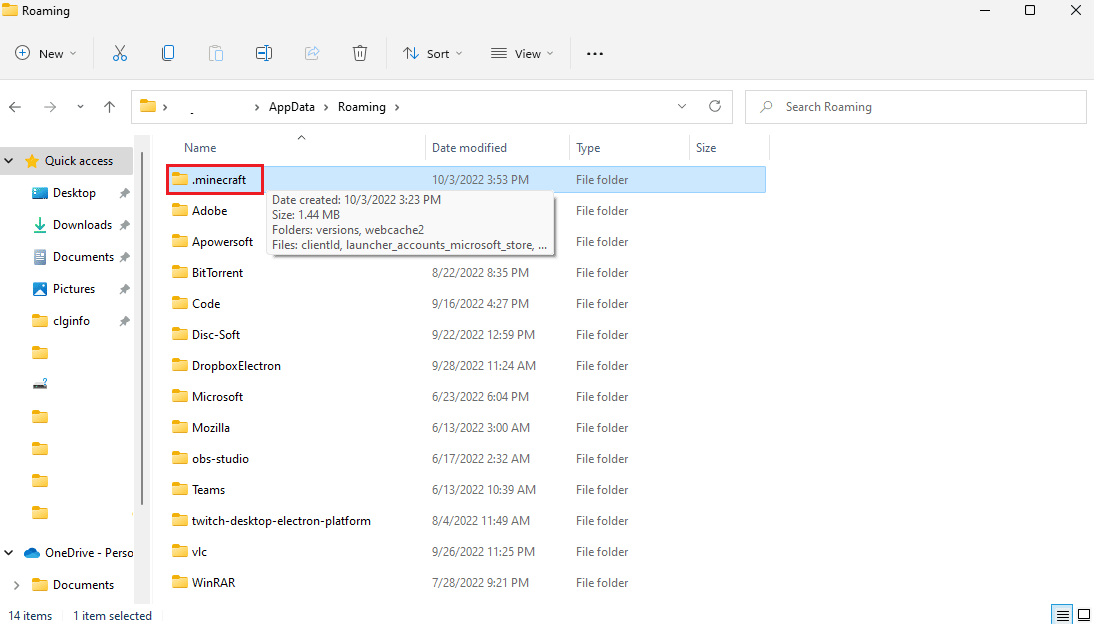
4. 现在,单击日志文件夹。
5. 找到并打开latest.txt文件。
6.仔细检查文件内容,看看是否有任何mods有问题。 如果有任何有问题的模组,请将其从 Minecraft 中移除。
这是修复 Minecraft 退出代码 1 问题的有效方法。 如果此方法不起作用,请尝试下一个。
方法 4:更改 Minecraft 启动器路径
如果您使用具有特殊字符的 Windows 帐户,这可能会导致在您的设备上启动 Minecraft 游戏时出现问题。 您可以通过更改 Minecraft 启动器路径来了解如何修复 Minecraft 错误 1 错误。 通常,游戏会停止响应启动器路径或用户帐户。 您可以通过将 Minecraft 游戏的启动器路径更改为无特殊字符路径来解决此问题。
1. 右键单击 Minecraft游戏桌面快捷方式。
2. 在这里,选择属性选项。
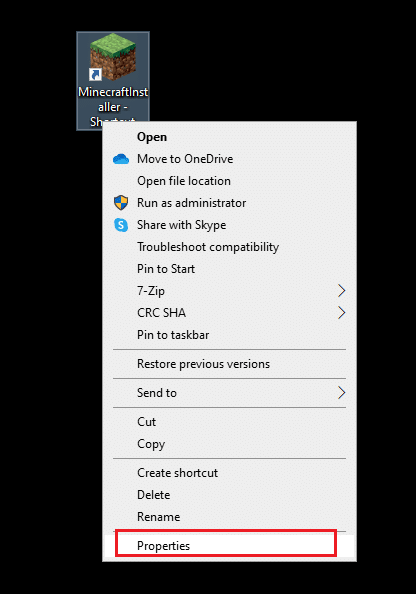
3. 导航到快捷方式选项卡。
4. 在目标部分的路径中添加以下文本。
workDir %ProgramData%.minecraft
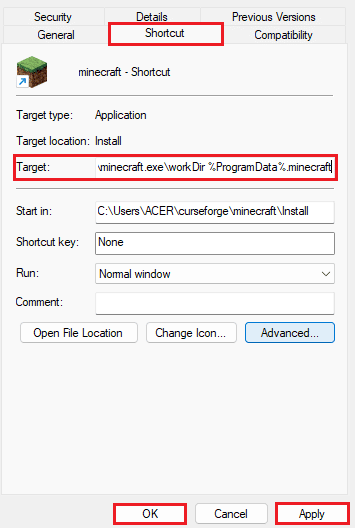
5. 单击应用和确定以保存更改。
如果此方法没有帮助,并且您仍然不知道错误代码 1 在 Minecraft 上的含义以及如何修复它,请尝试下一个方法。
另请阅读:修复 Windows 10 中的 Minecraft 登录错误
方法 5:更改 Java 可执行文件路径
Minecraft 错误代码 1 的常见原因之一是 Java 目录的问题。 要解决由于 Java 目录引起的问题,您可能需要更改系统上的 Java 可执行文件路径。
1. 在您的计算机上打开Minecraft 启动器,然后单击启动选项。
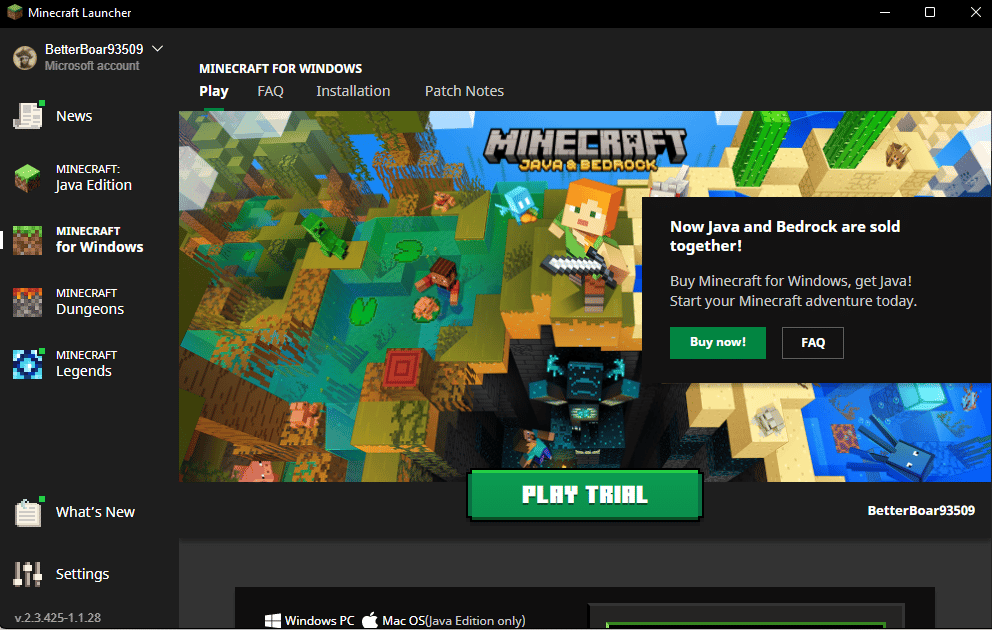
2.在这里找到并打开Java可执行文件切换。
3. 编辑Java 可执行路径。
注意:最初,Java 文件名保存为jawaw.exe ,您应该考虑将其更改为java.exe。

方法6:重新安装Java程序
如果之前的方法不能解决 Minecraft 退出代码 1 问题和 Java 问题,您可以尝试重新安装它来解决问题。
1. 按Windows 键,键入控制面板并单击打开。
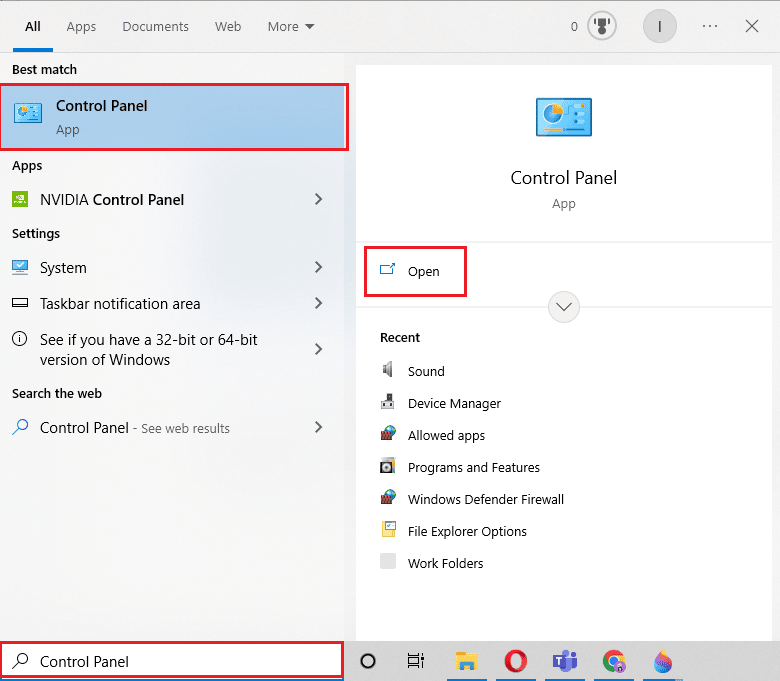
2. 设置查看方式 > 类别,然后点击卸载程序。
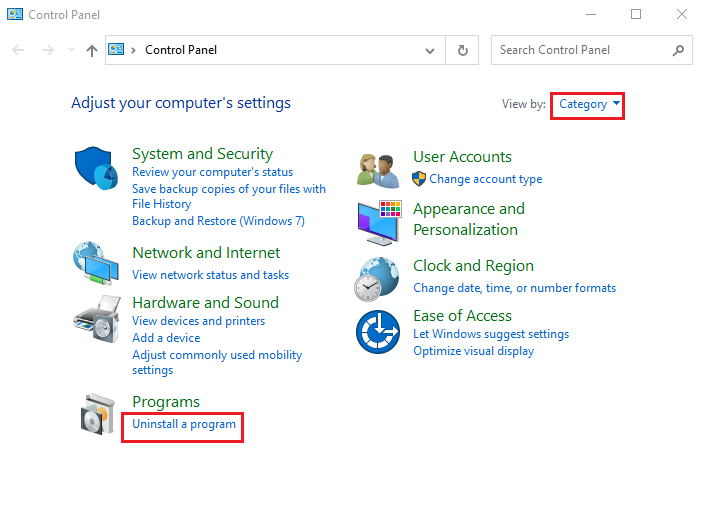
3. 找到并选择Java程序。
4. 现在,单击卸载按钮并确认卸载。

5. 从计算机上卸载 Java 后,重新启动 PC 。
6. 现在从其官方网站下载Java 。
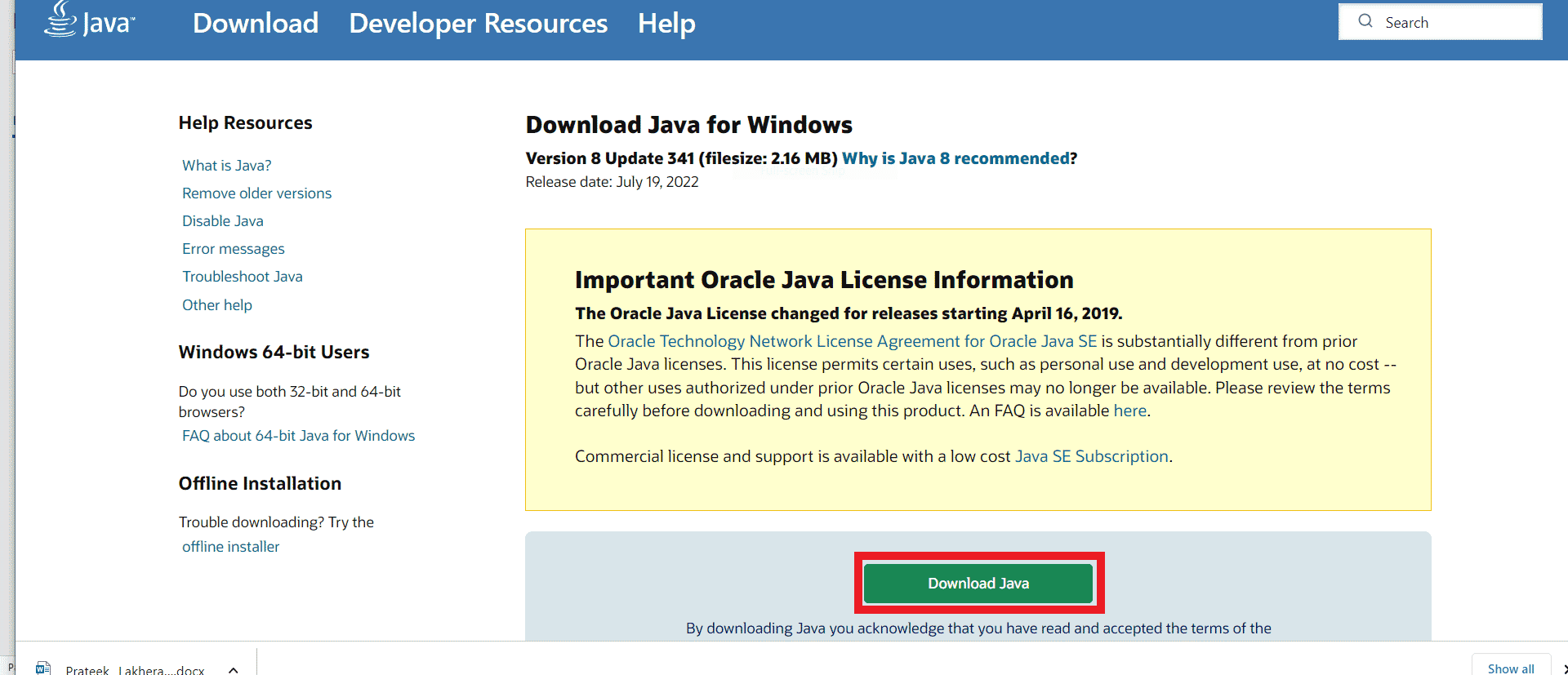
7. 运行下载的安装文件。
8. 在这里,单击Java 安装向导中的安装按钮。
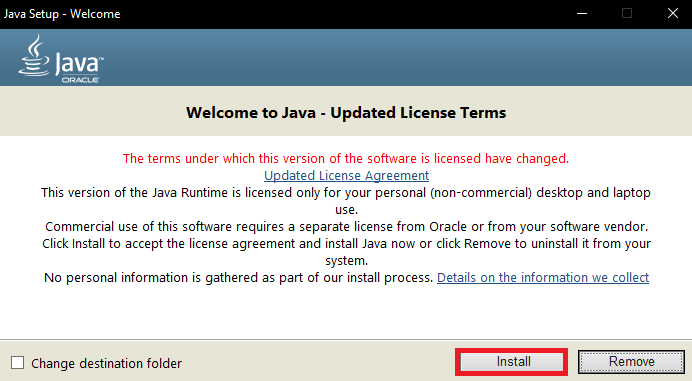
9. 等待安装进度完成。
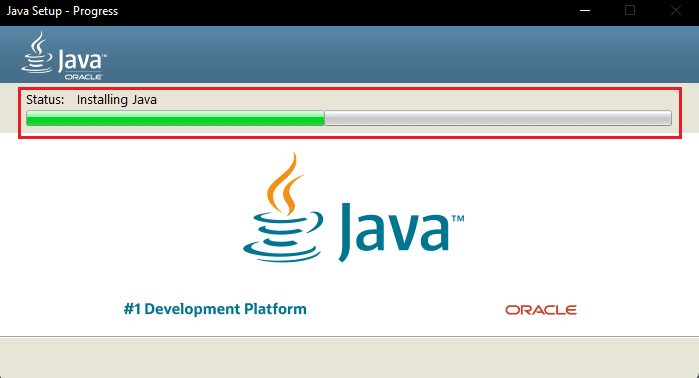
10.最后,安装Java后点击关闭。
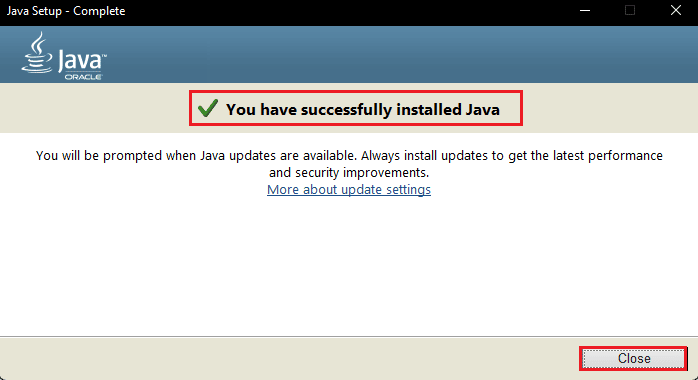
另请阅读:修复 Java TM 平台 SE 二进制文件在 Windows 10 中无响应
方法 7:重新安装 Minecraft
如果以前的方法都不适合您,并且您仍然不知道错误代码 1 在 Minecraft 上的含义以及如何修复 Minecraft 错误 1 问题,那么您可以尝试完全重新安装 Minecraft 游戏以解决游戏的所有问题.
注意:卸载游戏前请备份Minecraft数据,以免丢失游戏数据。
1. 在开始菜单搜索中,输入应用和功能并点击打开。
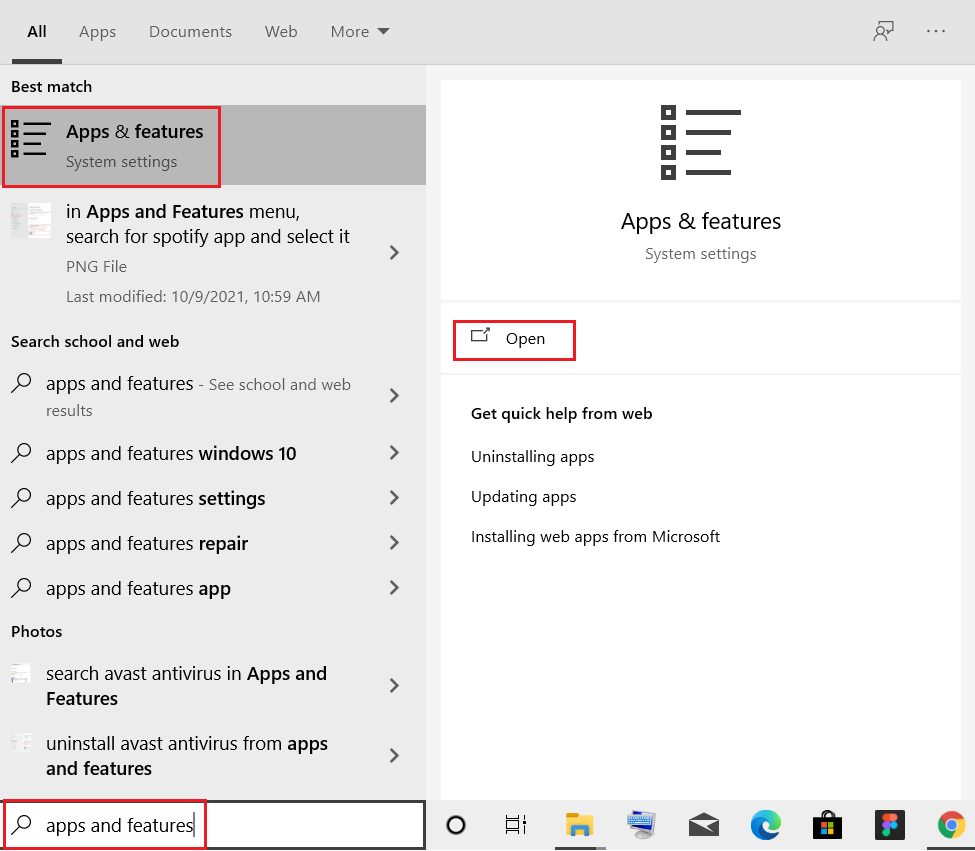
2. 搜索并单击Minecraft Launcher并选择卸载选项。
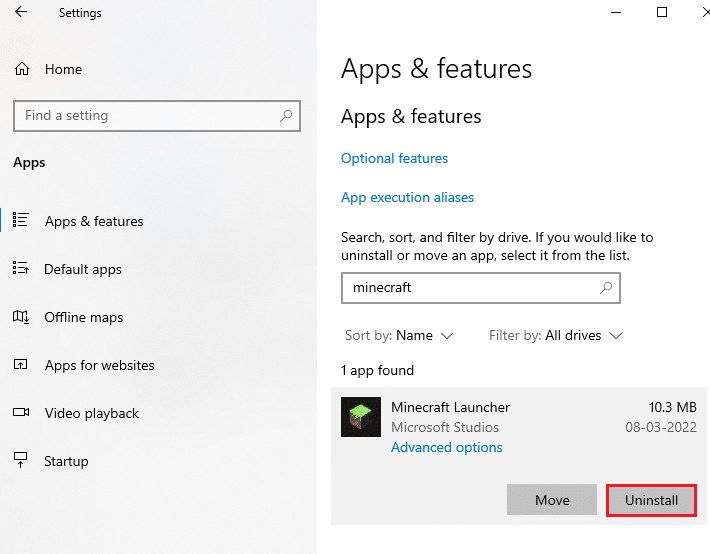
3. 现在,如果有提示,请确认,卸载Minecraft后重新启动您的 PC 。
4. 导航到 Minecraft 官方下载网站。
5. 现在,在需要不同的风味? 如图所示的菜单。
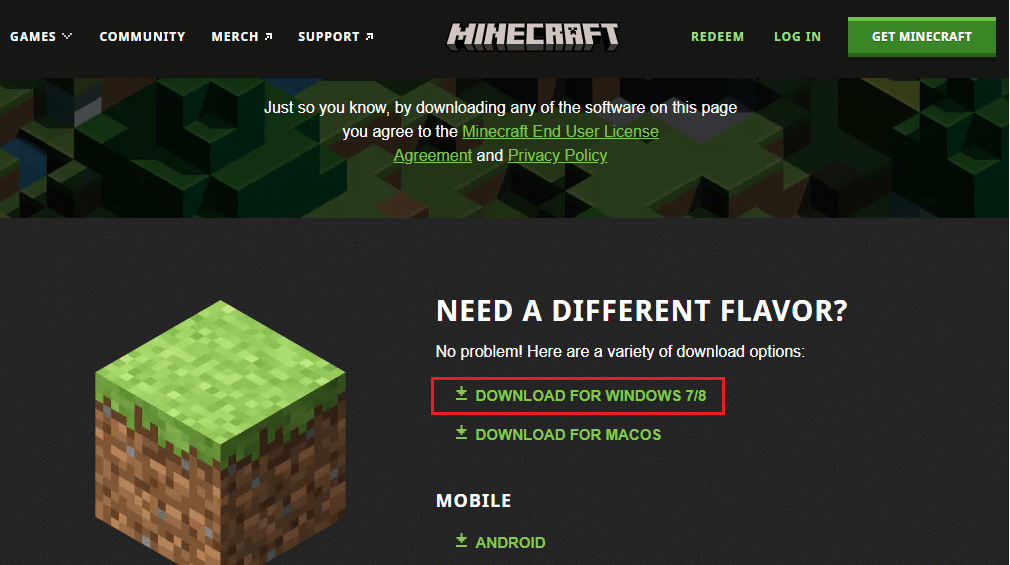
6. 现在,单击安装文件来安装应用程序。
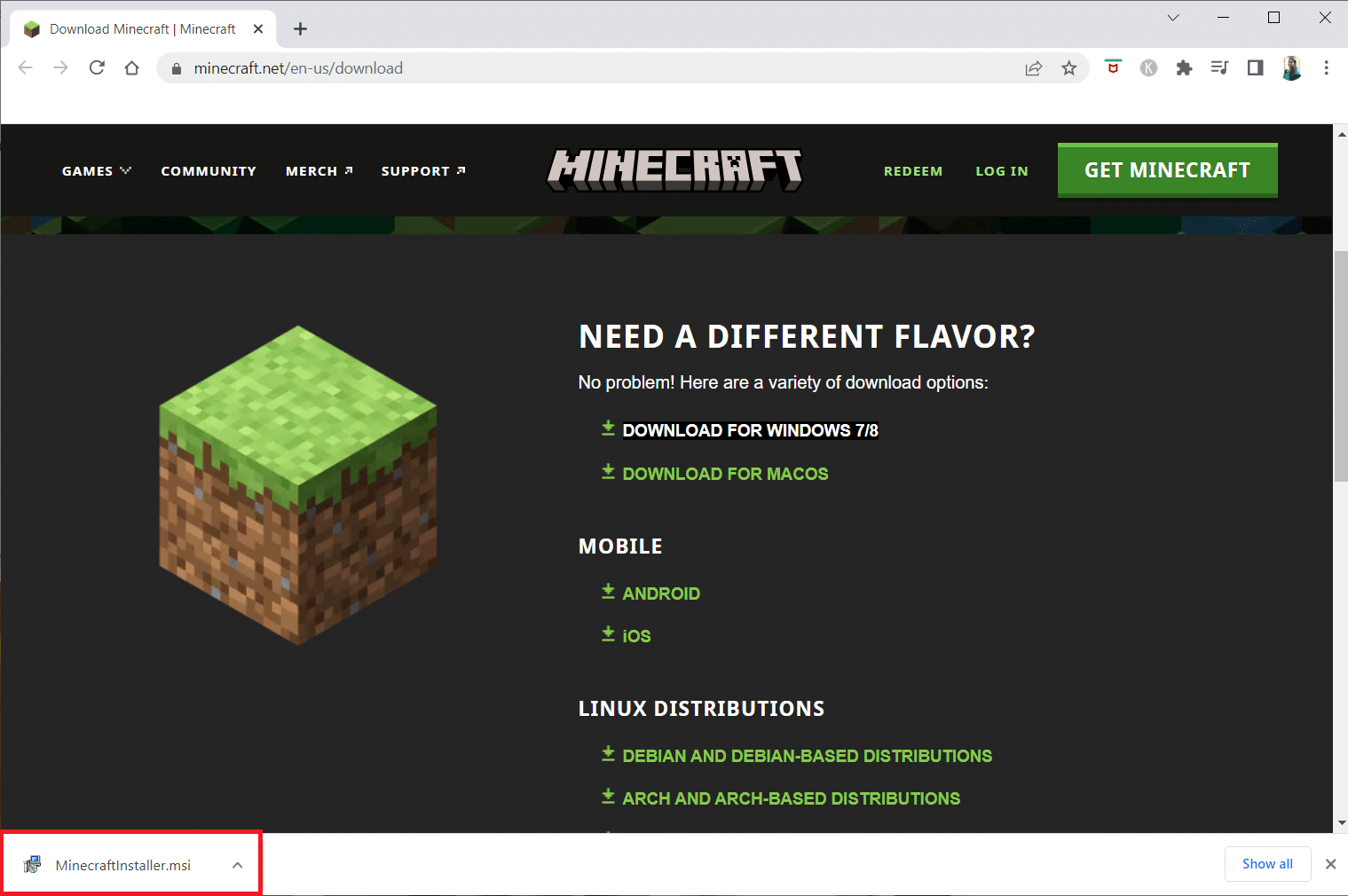
7. 单击Microsoft 启动器设置窗口中的下一步。
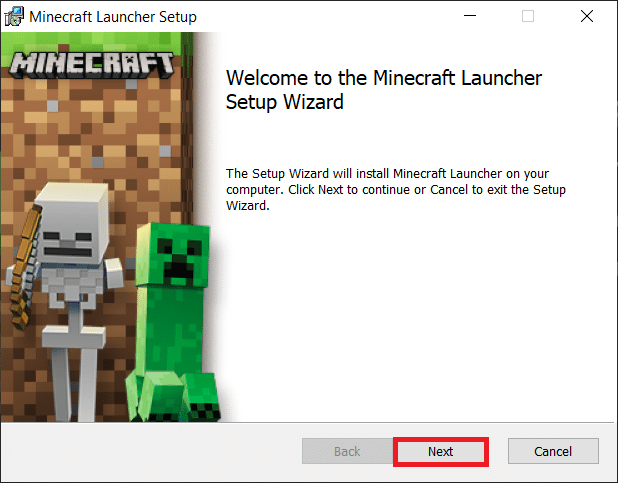
8. 再次单击Next 。

9. 现在,在下一个窗口中单击安装。
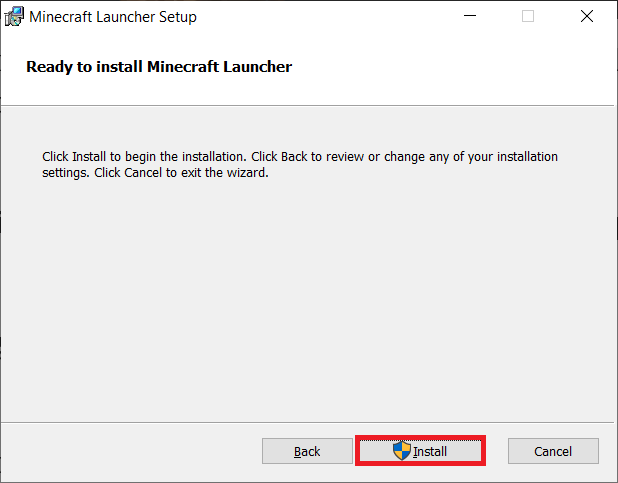
另请阅读:修复无法在 Windows 10 中连接到 World Minecraft
方法 8:重置 Windows 10
许多收到此问题的用户还报告说,执行 Windows 重置为他们修复了错误。 因此,如果您经常收到此错误并且前面提到的方法都不能帮助您解决问题,您可以考虑重置 Windows。 您可以查看如何在不丢失数据的情况下重置 Windows 10 指南,以安全地重置您的 Windows 10 计算机。
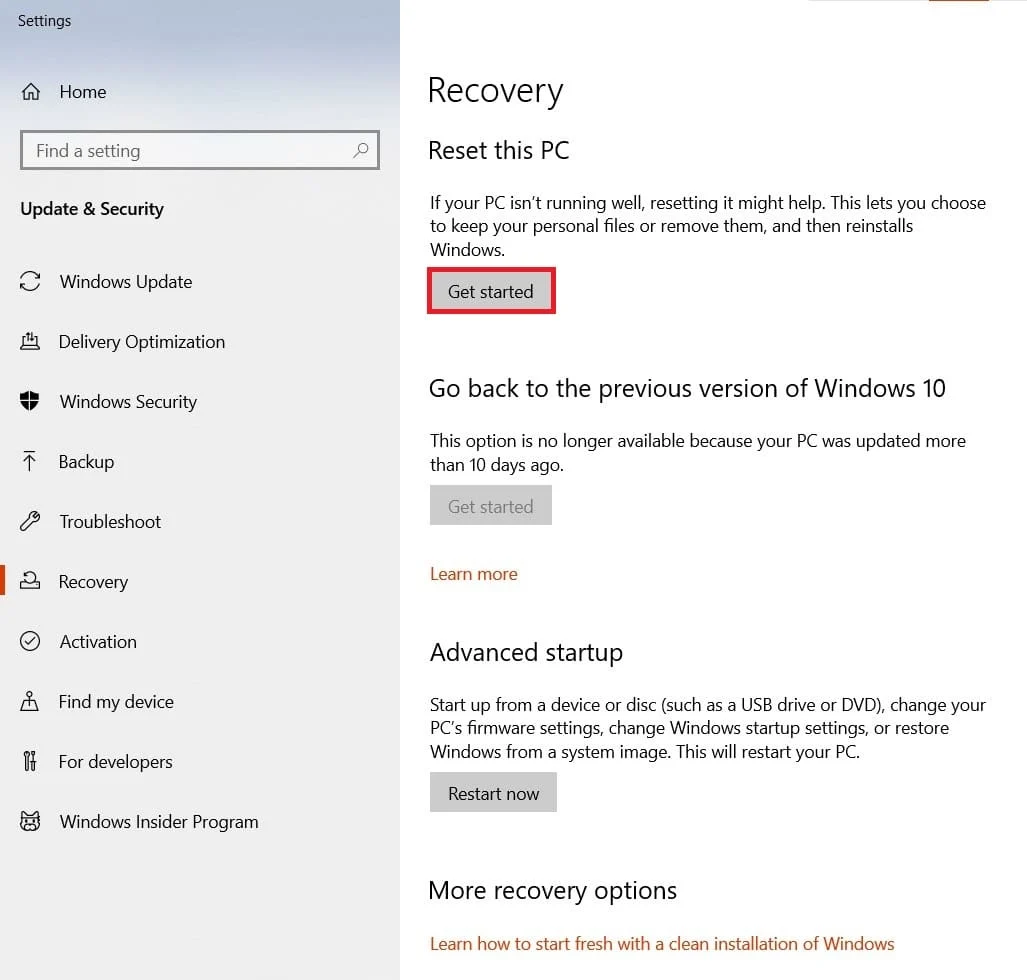
注意:一般不建议使用此方法,因为重置 Windows 会导致数据丢失。 因此,使用此方法时要小心。
常见问题 (FAQ)
Q1。 是什么导致 Minecraft 中的错误代码 1?
答。 Minecraft 错误代码 1 是 Minecraft 的常见错误,由不正确的 Java 配置引起。
Q2。 如何修复 Minecraft 中的错误代码 1?
答。 您可以按照几种方法来解决错误代码 1 的问题。 一些常见的解决方案包括更新图形驱动程序和重新安装 Java 程序。
Q3。 我可以重置 Windows 以修复 Minecraft 中的错误代码 1 吗?
答。 通常,不建议重置计算机来解决此问题。 但是,如果没有任何效果,您可以考虑重置您的计算机。
推荐的:
- 如何抓住某人在 Snapchat 上作弊
- 修复 Minecraft 错误的 6 种方法无法保存下载
- 如何在 Minecraft 中灭火
- 什么是 Twitch Minecraft 安装过程?
我们希望本指南对您有所帮助,并且您能够理解错误代码 1 在 Minecraft 上的含义。 让我们知道哪种方法最适合您。 如果您对我们有任何建议或疑问,请在评论部分告诉我们。
